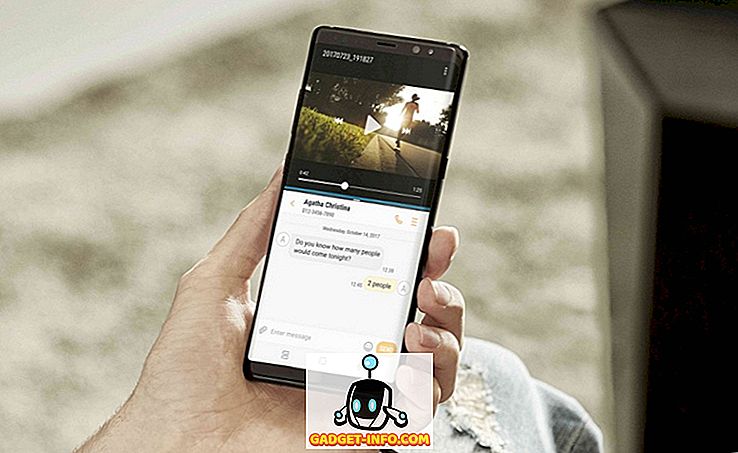Windows'taki hata mesajlarını bulmak için çok sayıda garip ve zor yazı yazmıştım, bu yüzden yakın zamanda Windows çalıştıran bir istemci makinede karşılaştığım başka bir sorun:
Ana Bilgisayar İşlemi Rundll32 çalışmayı durdurdu
Kullanıcı Windows Güvenlik Merkezi'ni açmaya çalıştığında bu ileti görünmeye devam etti. 10 kez açılır ve sonra kaybolurdu. Mavi ekran veya çökme gibi sisteme kötü bir şey olmazdı, ama sadece can sıkıcıydı.

Ayrıca, diğer programları açmaya çalışırken bu Ana İşlem İşlemi rundll32 hatasını belirttim, bu nedenle çözülmesi zorlaşan belirli bir programla ilişkili görünmüyor.
Bu sorunu çözmenin ilk yolu, bilgisayarınıza hangi yeni yazılımı yüklediğinizi hatırlamaktır. Nero, Intel Viiv Yazılımı, Vegas Movie Studio, vb. Gibi programlardan birinin neden olduğu görülüyor.
Yöntem 1 - Nero Yazılımını Güncelleme veya Kaldırma
Denenecek ilk şey, bilgisayarınızdaki herhangi bir Nero yazılımını kaldırmak veya güncellemektir. Nero yazılımının daha eski bir sürümünü kullanıyorsanız, Windows ile çalışan en son sürümü yüklediğinizden emin olun.
Bu işe yaramazsa, Nero sorununu çözmek için bu diğer yöntemi deneyebilirsiniz:
C: \ Program Files \ Common Files \ İleri \ DSFilter seçeneğine gidin ve NeroVideoProc.ax dosyasını 1NeroVideoProc.ax olarak yeniden adlandırın. Ayrıca NeVideo.ax öğesini 1NeVideo.ax olarak yeniden adlandırın. Bilgisayarınızı yeniden başlattığınızda, yüklü bir Nero ürününüz varsa, bu sorunu çözmeniz gerektiğini umarız.
Yöntem 2 - lmpgvd.ax yeniden adlandırın veya yeniden kaydedin
Yüklü bir Nero yazılımınız yoksa, buna Intel ViiV Yazılımı gibi başka programlar neden olabilir. Bu yazılıma sahip olup olmadığınızdan emin değilseniz, C: \ Windows \ System32 dizinine gidip lmpgspl.ax dosyasını arayabilirsiniz.
System32 dizininde varsa, 1lmpgspl.ax için yeniden adlandırın. Bilgisayarınızı yeniden başlatın ve sorunun çözülüp çözülmediğine bakın. Değilse, aşağıdaki komutları kullanarak lmpgspl.ax dosyasını silmeyi deneyebilirsiniz:
regsvr32 / u lmpgvd.ax regsvr32 / u lmpgspl.ax Instagram Hesabındaki Resim ve Videoları regsvr32 / u
Yöntem 3 - veri yürütme engelleme (DEP) devre dışı bırak
Bu hata mesajının gelmesinin bir başka nedeni de DEP çalıştırıyor olmanızdır. DEP, bir sorun olabileceğini düşünüyorsa programların çalışmasını önleyen bir Windows özelliğidir.
DEP'yi komut istemine gidip aşağıdaki komutu yazarak kapatabilirsiniz:
bcdedit.exe / set {current} nx AlwaysOff Yeniden başlat ve sorunun çözülüp çözülmediğine bak!
Yöntem 4 - Klasör Seçenekleri'ndeki küçük resimleri kapatın
Windows Gezgini'nde resim veya video izlerken bu sorunu yaşıyorsanız, bir şey daha deneyebilirsiniz.
Bilgisayarım'a gidip Araçlar ve ardından Klasör Seçenekleri'ni tıklayın . Görünüm sekmesinde, Her zaman simge göster, küçük resim gösterme kutusunu işaretleyin.

Senin derdin şimdi gitmiş olmalı. Bu soruna neden olabilecek başka bir program K-Lite Codec paketidir, bu nedenle eğer yüklediyseniz, onu kaldırırken en yeni sürümü indirdiğinizden emin olun.
Son çare olarak, yüklü bir virüs veya casus yazılım programınız olabilir, bu nedenle bir virüsten koruma programı çalıştırın ve bir şey bulup bulmadığını görün. İyi şanslar! Bir sorunuz varsa bir yorum gönderin. Keyfini çıkarın!